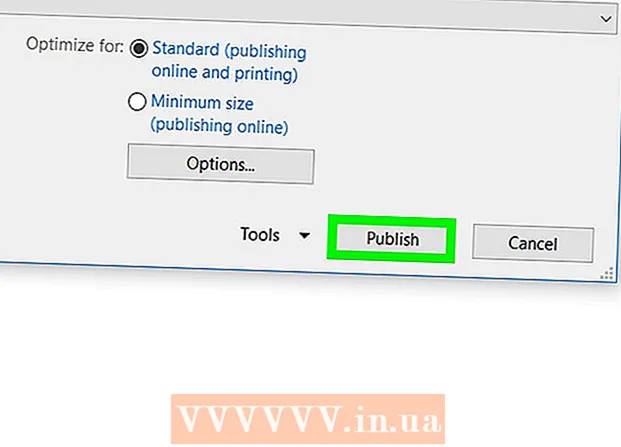Höfundur:
Mark Sanchez
Sköpunardag:
5 Janúar 2021
Uppfærsludagsetning:
1 Júlí 2024

Efni.
Í þessari grein munum við segja þér hvernig á að vista Microsoft Outlook tölvupóst á PDF sniði á Windows og Mac OS X tölvu.
Skref
Aðferð 1 af 2: Windows
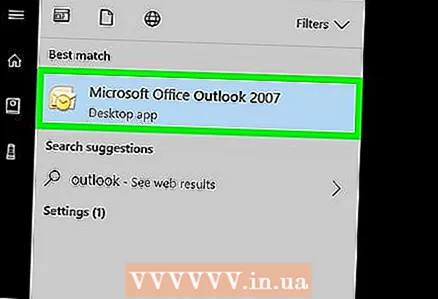 1 Opnaðu Microsoft Outlook. Til að gera þetta, opnaðu Start valmyndina og smelltu á Öll forrit> Microsoft Office> Microsoft Outlook.
1 Opnaðu Microsoft Outlook. Til að gera þetta, opnaðu Start valmyndina og smelltu á Öll forrit> Microsoft Office> Microsoft Outlook. 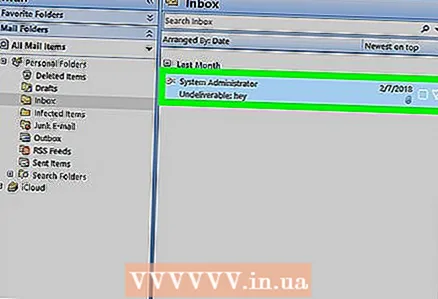 2 Smelltu á viðkomandi tölvupóst til að opna hann.
2 Smelltu á viðkomandi tölvupóst til að opna hann. 3 Opnaðu matseðilinn Skrá. Þú finnur það í efra vinstra horninu.
3 Opnaðu matseðilinn Skrá. Þú finnur það í efra vinstra horninu.  4 Smelltu á Innsigli. Þú finnur þennan valkost í File valmyndinni.
4 Smelltu á Innsigli. Þú finnur þennan valkost í File valmyndinni.  5 Opnaðu prentaravalmyndina. Listi yfir uppsetta prentara birtist.
5 Opnaðu prentaravalmyndina. Listi yfir uppsetta prentara birtist.  6 Smelltu á Microsoft PDF prentuntil að vista (ekki prenta) tölvupóstinn á PDF sniði.
6 Smelltu á Microsoft PDF prentuntil að vista (ekki prenta) tölvupóstinn á PDF sniði. 7 Smelltu á Innsigli. Það er stórt prentaralaga tákn í Print hlutanum. Nýr gluggi opnast.
7 Smelltu á Innsigli. Það er stórt prentaralaga tákn í Print hlutanum. Nýr gluggi opnast.  8 Flettu að möppunni þar sem PDF verður vistað.
8 Flettu að möppunni þar sem PDF verður vistað. 9 Sláðu inn nafn fyrir skrána. Gerðu þetta í „File name“ línunni neðst í glugganum.
9 Sláðu inn nafn fyrir skrána. Gerðu þetta í „File name“ línunni neðst í glugganum.  10 Smelltu á Vista. Tölvupósturinn verður vistaður sem PDF skrá í valinni möppu.
10 Smelltu á Vista. Tölvupósturinn verður vistaður sem PDF skrá í valinni möppu.
Aðferð 2 af 2: Mac OS X
- 1 Opnaðu Microsoft Outlook. Táknið fyrir þetta forrit er staðsett í forritamöppunni eða á sjósetjunni.
- 2Smelltu á viðkomandi tölvupóst til að opna hann.
- 3 Opnaðu matseðilinn Skrá. Þú finnur það í efra vinstra horninu.
- 4 Smelltu á Innsigli. Glugginn „Prenta“ opnast.
- 5 Opnaðu PDF valmyndina. Þú finnur það í neðra vinstra horninu.
- 6Vinsamlegast veldu Vista sem PDF.
- 7 Sláðu inn nafn fyrir PDF skrána. Gerðu þetta í línunni „Vista sem“.
- 8 Veldu möppu til að vista. Til að gera þetta, smelltu á örartáknið við hliðina á „Vista sem“ línunni og farðu síðan í viðkomandi möppu.
- 9 Smelltu á Vista. PDF skráin verður vistuð í valinni möppu.